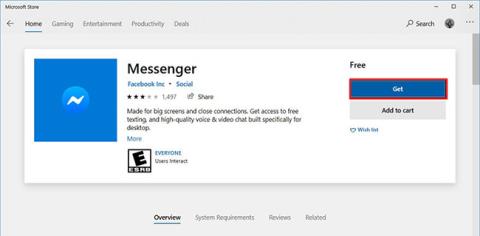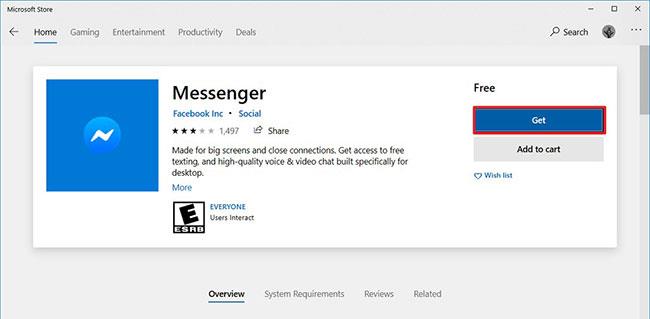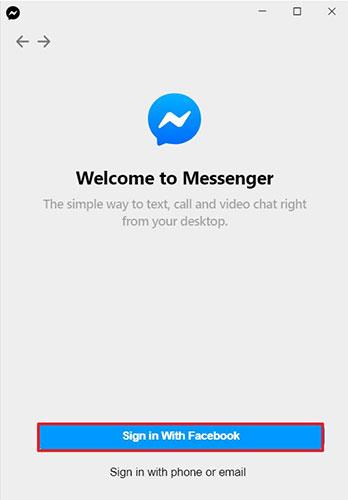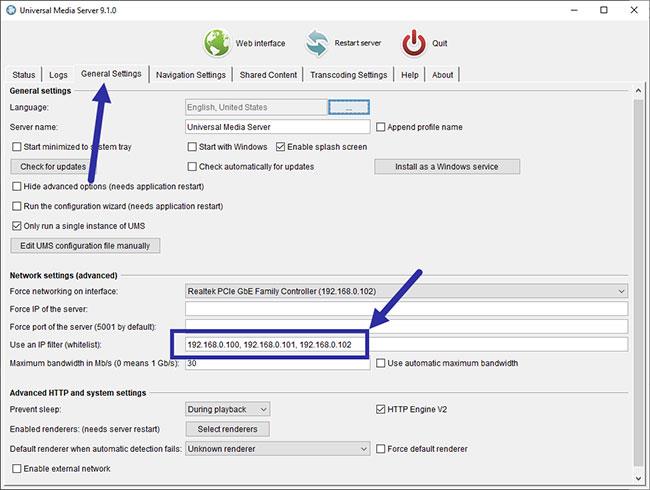Докато вече можете да използвате Messenger в уеб браузър, Facebook вече създава и настолно приложение за Windows 10 и macOS. Подобно на браузърната версия на тази услуга, можете да влезете с вашите акаунти в социалните медии , за да изпращате текстови съобщения, както и да извършвате гласови и видео разговори.
Това приложение се появява, когато много хора се нуждаят от използване на услуги, за да поддържат връзка със семейството, приятелите и да работят от разстояние поради пандемията от Covid 19.
В това ръководство читателите ще научат стъпките за изтегляне и инсталиране на приложението Facebook Messenger за Windows 10.
Как да изтеглите приложението Facebook Messenger
За да изтеглите и инсталирате приложението Facebook Messenger, изпълнете следните стъпки:
1. Отворете Microsoft Store.
2. Потърсете във Facebook Messenger и щракнете върху Messenger.
3. Щракнете върху бутона Вземете (или бутона Инсталиране ).
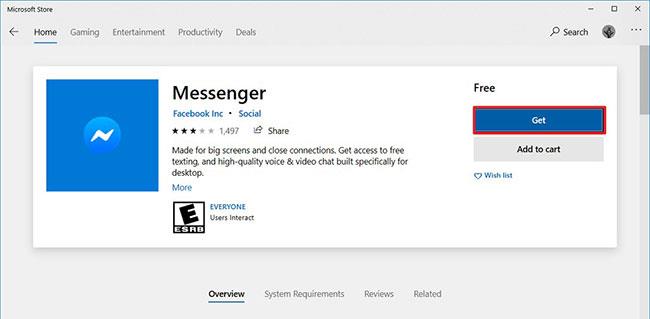
Щракнете върху бутона Get (или бутона Install), за да изтеглите приложението Facebook Messenger на вашето устройство
4. Отворете Старт.
5. Потърсете Messenger и щракнете върху първия резултат, за да отворите приложението.
6. Щракнете върху бутона Влизане с Facebook .
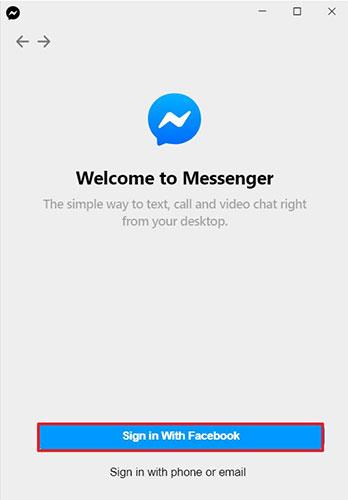
Щракнете върху бутона Вход с Facebook, за да влезете
7. Потвърдете информацията за вход във Facebook.
8. Щракнете върху бутона Влизане .
9. Щракнете върху бутона Open Messenger Desktop .
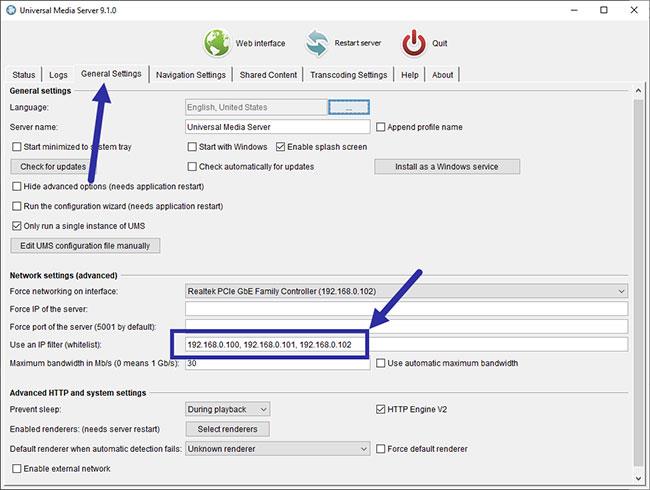
Щракнете върху бутона Open Messenger Desktop
След като изпълните стъпките, можете да започнете да използвате приложението Messenger или в мрежата, или приложението, достъпно за Android или iOS.
Освен това Facebook предоставя и приложения за macOS чрез Mac App Store.
Надявам се, че сте успешни.